Como duplicar postagem ou página do WordPress?
Publicados: 2020-11-03Duplicar uma página ou um post facilita a construção de um site. É muito mais do que simplesmente copiar e colar o conteúdo.
A duplicação de postagem e página do WordPress pode ajudá-lo a ajustar as configurações do tema, dados de SEO e imagens com apenas um clique.
Existem várias instâncias em que você precisará criar páginas ou postagens, exceto o conteúdo, que são exatamente semelhantes. Por exemplo, crie páginas de vendas com a mesma aparência com apenas algumas alterações de conteúdo.
Imagine como seria divertido definir a configuração uma vez e reutilizá-la novamente para outras páginas?
Isso seria incrível, certo?
No artigo abaixo, você encontrará maneiras de duplicar postagens ou páginas no WordPress. Você terá a ideia de como fazer isso manualmente, usando um plug-in e sem um plug-in.
Índice
- Por que duplicar postagem ou página do WordPress?
- Como duplicar uma postagem ou página do WordPress?
- Usando plug-ins
- Postagem duplicada do Yoast
- Página duplicada
- Duplicar página e postagem
- Sem usar plugins
- Através do código functions.php
- Copiar e colar manualmente o código
- Conclusão
Por que duplicar postagem ou página do WordPress?
Ao construir um site, às vezes, duas ou mais páginas em seu site podem se tornar idênticas em suas configurações.
Embora você possa copiar e colar o conteúdo, você precisa ajustar as configurações das páginas manualmente. Nesse caso, duplicar um post ou uma página é uma opção mais natural e eficiente.
Ao fazer isso, você pode começar a editar a postagem ou página e começar a trabalhar nela imediatamente. Além disso, é mais fácil lidar com sites com várias páginas.
Agora a questão é: como você pode duplicar uma postagem ou página do WordPress?
Como duplicar uma postagem ou página do WordPress?
Existem três maneiras de duplicar uma postagem ou página do WordPress. Como é WordPress, existem plugins para fazer o trabalho para você. Se você não quiser usar um plugin e quiser fazê-lo manualmente, também pode optar por isso.
Usando plug-ins
Os plug-ins garantem segurança e facilidade enquanto você duplica páginas e postagens do seu site. Eles se integram facilmente ao tema WordPress para fornecer funcionalidades estendidas. A melhor coisa é que você não precisa escrever uma única linha de código com esses plugins.
Postagem duplicada do Yoast
Para a maioria dos usuários do WordPress, Duplicate Post pode ser um nome bem conhecido. Isso porque é a opção mais popular e preferida para duplicar páginas e postagens.
Você pode clonar tudo, desde conteúdo até comentários associados a uma página ou postagem. Para usar este plug-in, siga as etapas a seguir.
- Instale e ative o plug-in.
- Por meio do Painel, vá para Postagens > Todos ou Página > Todos.
- Navegue até o post/página original que você deseja copiar e clique em Clonar.
- Você pode clonar várias páginas de uma vez usando ações em massa.
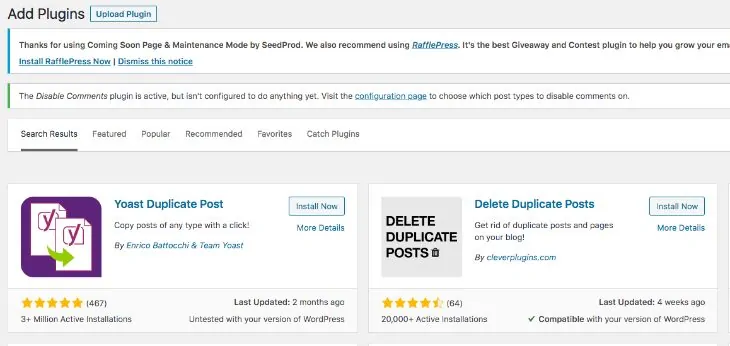
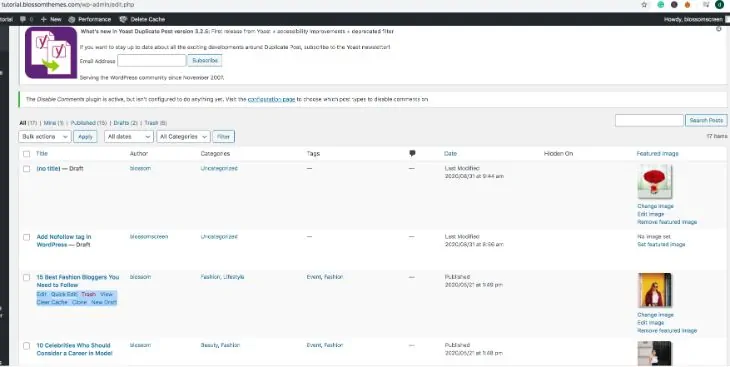
Página duplicada
Duplicate Page é outro excelente plugin com vários recursos adicionais, comparado aos plugins tradicionais. Você pode criar duplicatas de páginas, postagens e tipos de postagem personalizados. Depois de criar uma cópia, você pode salvá-la em qualquer formato desejado como rascunho, público, privado ou pendente.
Siga os passos abaixo para usar o plugin:
- Instale e ative o plug-in.
- Ajuste as definições de configuração para atender às suas necessidades.
- Vá para Páginas > Todos ou Postagens > Todos e escolha o conteúdo que deseja duplicar.
- Clique em Duplicar isso e pronto.
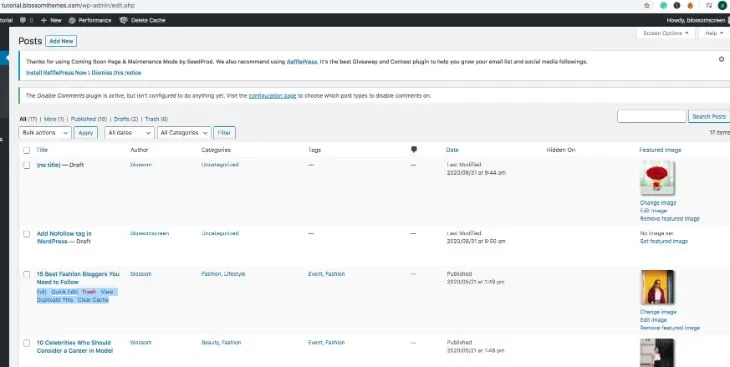
Duplicar página e postagem
Este plugin é o mais leve e rápido. Embora possa não ter recursos avançados como outros plugins, é um dos plugins mais eficientes.
Para duplicar seus posts e página usando este plugin, siga os seguintes passos:
- Instale e ative o plug-in.
- Vá para Posts/Todos ou Páginas/Todos.
- Abra a página ou as postagens que você deseja clonar.
- Aperte o botão Duplicar.
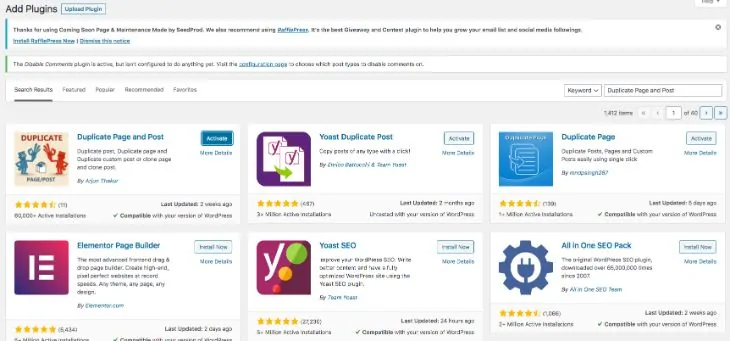
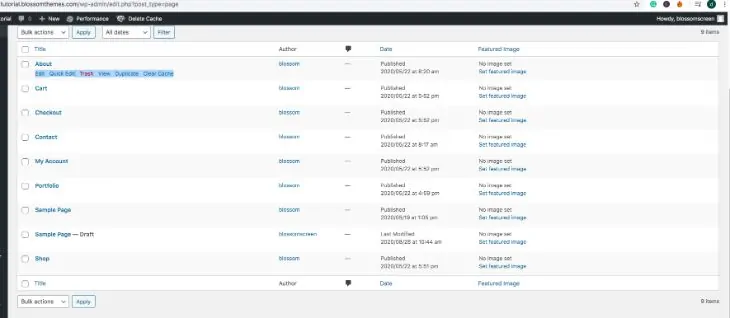
Sem usar plugins
Sim, os plugins são ótimos. Mas essa não é a única maneira de duplicar posts e páginas. Você pode optar por fazê-lo manualmente sem plugins. Dada a seguir são as poucas maneiras que você pode fazer isso.
Através do código functions.php
Você pode duplicar seus posts e páginas usando o arquivo functions.php. Escreva algumas linhas de código para o functions.php existente. Mas, certifique-se de fazer um backup completo do seu site antes de fazer alterações no arquivo functions.php.

Você precisará de algum conhecimento básico de códigos para entender como ele funciona. Por enquanto, copie e cole o código abaixo:
/* * Function for post duplication. Dups appear as drafts. User is redirected to the edit screen */ function rd_duplicate_post_as_draft(){ global $wpdb; if (! ( isset( $_GET['post']) || isset( $_POST['post']) || ( isset($_REQUEST['action']) && 'rd_duplicate_post_as_draft' == $_REQUEST['action'] ) ) ) { wp_die('No post to duplicate has been supplied!'); } /* * Nonce verification */ if ( !isset( $_GET['duplicate_nonce'] ) || !wp_verify_nonce( $_GET['duplicate_nonce'], basename( __FILE__ ) ) ) return; /* * get the original post id */ $post_id = (isset($_GET['post']) ? absint( $_GET['post'] ) : absint( $_POST['post'] ) ); /* * and all the original post data then */ $post = get_post( $post_id ); /* * if you don't want current user to be the new post author, * then change next couple of lines to this: $new_post_author = $post->post_author; */ $current_user = wp_get_current_user(); $new_post_author = $current_user->ID; /* * if post data exists, create the post duplicate */ if (isset( $post ) && $post != null) { /* * new post data array */ $args = array( 'comment_status' => $post->comment_status, 'ping_status' => $post->ping_status, 'post_author' => $new_post_author, 'post_content' => $post->post_content, 'post_excerpt' => $post->post_excerpt, 'post_name' => $post->post_name, 'post_parent' => $post->post_parent, 'post_password' => $post->post_password, 'post_status' => 'draft', 'post_title' => $post->post_title, 'post_type' => $post->post_type, 'to_ping' => $post->to_ping, 'menu_order' => $post->menu_order ); /* * insert the post by wp_insert_post() function */ $new_post_id = wp_insert_post( $args ); /* * get all current post terms ad set them to the new post draft */ $taxonomies = get_object_taxonomies($post->post_type); // returns array of taxonomy names for post type, ex array("category", "post_tag"); foreach ($taxonomies as $taxonomy) { $post_terms = wp_get_object_terms($post_id, $taxonomy, array('fields' => 'slugs')); wp_set_object_terms($new_post_id, $post_terms, $taxonomy, false); } /* * duplicate all post meta just in two SQL queries */ $post_meta_infos = $wpdb->get_results("SELECT meta_key, meta_value FROM $wpdb->postmeta WHERE post_id=$post_id"); if (count($post_meta_infos)!=0) { $sql_query = "INSERT INTO $wpdb->postmeta (post_id, meta_key, meta_value) "; foreach ($post_meta_infos as $meta_info) { $meta_key = $meta_info->meta_key; if( $meta_key == '_wp_old_slug' ) continue; $meta_value = addslashes($meta_info->meta_value); $sql_query_sel[]= "SELECT $new_post_id, '$meta_key', '$meta_value'"; } $sql_query.= implode(" UNION ALL ", $sql_query_sel); $wpdb->query($sql_query); } /* * finally, redirect to the edit post screen for the new draft */ wp_redirect( admin_url( 'post.php?action=edit&post=' . $new_post_id ) ); exit; } else { wp_die('Post creation failed, could not find original post: ' . $post_id); } } add_action( 'admin_action_rd_duplicate_post_as_draft', 'rd_duplicate_post_as_draft' ); /* * Add the duplicate link to action list for post_row_actions */ function rd_duplicate_post_link( $actions, $post ) { if (current_user_can('edit_posts')) { $actions['duplicate'] = '<a href="' . wp_nonce_url('admin.php?action=rd_duplicate_post_as_draft&post=' . $post->ID, basename(__FILE__), 'duplicate_nonce' ) . '" title="Duplicate this item" rel="permalink">Duplicate</a>'; } return $actions; } add_filter( 'post_row_actions', 'rd_duplicate_post_link', 10, 2 );Se você quiser clonar uma página em vez de uma postagem, basta fazer uma pequena alteração adicionando uma página em vez de uma postagem na última linha do código.
add_filter('page_row_actions', 'rd_duplicate_post_link', 10, 2);Copiar e colar manualmente o código
Esse processo pode ser cansativo para alguns, pois exige que você copie e cole o código de cada página ou postagem que deseja clonar.
Siga as etapas abaixo para clonar uma postagem ou página manualmente:
- Abra a página ou as postagens que você deseja clonar.
- Vá para o menu Mais Ferramentas e Opções.
- Escolha um Editor de Código.
- Copie o código da página ou postagem que você deseja clonar.
- Clique em Nova postagem ou Nova página.
- Abra o Editor de Código em Nova Página.
- Cole o código.
- Vá para o menu Mais Ferramentas e Opções.
- Escolha Editor Visual.
- A página ou postagem que aparece é um clone de uma antiga.
Conclusão
Existem muitas opções sobre como duplicar uma postagem ou página do WordPress. Você pode optar por usar um plugin ou clonar sua página e postar sem ele também. Os plugins facilitam o seu trabalho. Enquanto isso, fazer isso sem um plug-in permite que você assuma o controle total das coisas.
Portanto, use um método que se adapte melhor às suas necessidades. Além disso, verifique Como encontrar o ID da página do WordPress e o ID da postagem e informe-nos se nosso artigo foi útil para você.
